Ya le hemos dado el repaso correspondiente a la luminosidad y al color, así que pasamos al siguiente concepto. En este caso daré cuenta de los plugins dedicados al detalle, algo un poco más complicado de entender que la luminosidad o el color, pero no menos importante.
Quizá el problema más importante en relación con el detalle en revelado digital sea explicar el concepto en sí. Veamos. El detalle es una «variedad» del contraste. De hecho, podéis llamar al detalle «microcontraste» si os apetece, y es una denominación bastante acertada en mi opinión. La diferencia fundamental entre el contraste y el microcontraste es la siguiente: El contraste afecta a todos los píxeles de una fotografía, mientras que el microcontraste afecta sólo a unos píxeles determinados. Recordemos el uso de las curvas, con la clásica curva en «s» para aplicar contraste:
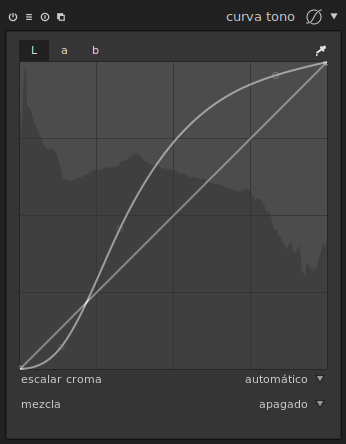
Lo que vemos en la ilustración superior es la aplicación de valores de luminosidad a lo largo de todo el histograma, y si comparamos la posición de las dos líneas (la curva en «s» y la línea plana original) comprobaremos que prácticamente todos los píxeles han sufrido algún tipo de alteración. Las modificaciones son mayores según la distancia con respecto a la posición central original, por lo que, en el caso de las curvas en «s», el aumento o disminución de luminosidad es más agresivo cuando más nos alejamos de la zona central de medios tonos. Esto quiere decir que los medios tonos «sufren» menores modificaciones, pero aún así, han sido modificados. Esta es la característica principal de lo que denominados contraste: es una reorganización completa de todo el histograma. Así pues, el contraste de una fotografía se puede identificar en el histograma, mientras que el microcontraste no.
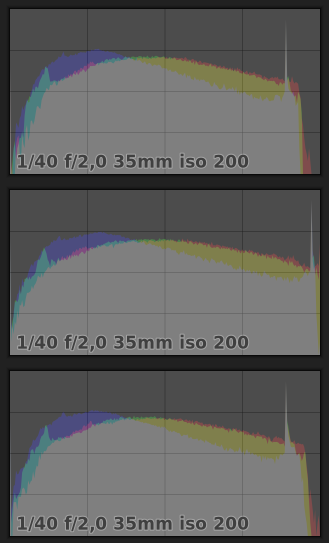
Como vemos en el ejemplo anterior, y asumiendo que, naturalmente, cualquier cambio en la imagen va a suponer una alteración por mínima que sea en el histograma, observamos el comportamiento diferencial entre contraste y microcontraste. Las operaciones de contraste afectan a todos los píxeles de una imagen, por lo que su impacto en la información que contiene será mayor, y sus efectos más fácilmente identificables en el histograma. Por el contrario, las operaciones de microcontraste no afectan a toda la imagen. ¿A qué afectan entonces? Lo vamos a ver a continuación.
Tomemos una imagen cualquiera, por ejemplo la siguiente:

Esta imagen tiene dos elementos bien diferenciados: el fondo, con tonos verdosos y azulados, y el primer plano, con la rama y el sujeto principal de la imagen, el liquen amarillento. Intuitivamente ya podéis imaginar a lo que nos referimos con el concepto de «detalle»: la rugosidad de la rama y del liquen tiene mucho detalle, mientras que el fondo apenas tiene. ¿Pero qué es en realidad el detalle? Para saberlo vamos a tener que hacer una ampliación de una parte de la imagen. Pero una ampliación muy grande, a nivel de píxel:
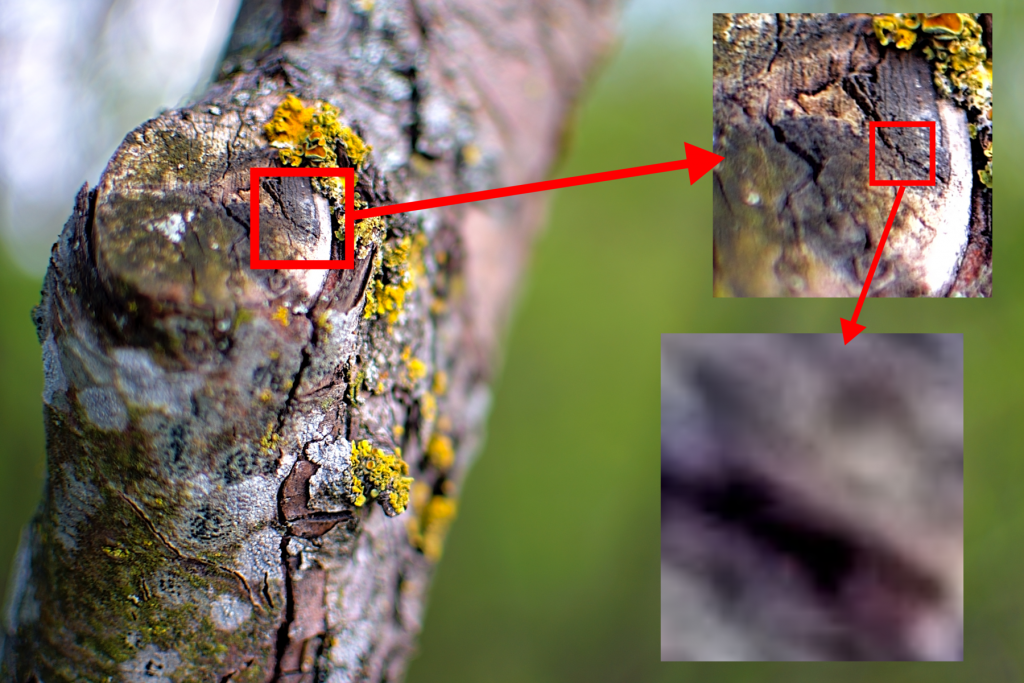
Lo que observamos en la ampliación máxima es que la grieta de la rama consiste en un grupo de píxeles oscuros «cercados» por píxeles más claros. Es decir, contraste. Pues bien, las herramientas de microcontraste se dedican precisamente a este trabajo microscópico:
- Detectar estas zonas de contraste a nivel de píxeles limítrofes.
- Aumentar el contraste de estas zonas (oscureciendo los píxeles oscuros y aclarando los claros).
- Proteger el resto de la fotografía.
Es por esta razón que vemos tan poco impacto en los histogramas al aplicar efectos de microcontraste: el efecto se aplica a zonas tan pequeñas de la imagen que la inmensa mayoría de la fotografía permanece sin cambio alguno. Este último concepto no es baladí: precisamente al mantener las propiedades lumínicas de los medios tonos, el detalle se percibe más claramente que en las fotos con contraste «global»: si en el contraste global los medios tonos también sufre, esto quiere decir que las zonas de microcontraste van a mantener la misma relación proporcional de luminosidad, y, por lo tanto, su apariencia va a seguir siendo la misma. En el microcontraste, por contra, esta relación proporcional se altera, y las zonas de detalle se contrastan respecto de los medios tonos, adquiriendo un aspecto más «marcado».
En resumen, esto es el microcontraste, y los programas de revelado modernos cuentan con diversas herramientas para trabajarlo a nuestro gusto. Ahora bien, los más avispados de vosotros ya habréis adivinado un hecho fundamental: ¿Cómo de «grande» ha de ser una zona de píxeles contrastados para ser considerada como detalle? La respuesta a esta pregunta es el meollo de todo este capítulo y uno de los conceptos fundamentales que debemos manejar como fotógrafos «de calidad»: no existe una zona definida, todo puede, en mayor o menor medida, ser considerado como detalle. El microcontraste se define a partir de una relación matemática entre los píxeles de una zona determinada y los píxeles de toda la fotografía. Una zona tendrá detalle cuando haya una agrupación de píxeles tal que, en relación con el total de la imagen, se establezca un contraste. En este sentido, podemos entender el detalle como un «viaje a las profundidades del píxel», al estilo de la película clásica El increíble hombre menguante (Jack Arnold, Universal Pictures, 1967, basada en la novela homónima de Richard Matheson). Si no la habéis visto, ya tenéis tarea… el protagonista del film, tras un encuentro aparentemente inocuo con una extraña nube, comienza a menguar hasta que los objetos cotidianos adquieren proporciones monstruosas. A medida que sus proporciones se van haciendo más y más microscópicas, advierte cómo el mundo que le rodea se transforma en universos completamente diferentes en función de su escala. Una puñetera obra maestra. El caso es que con el asunto del detalle nos encontramos ante un fenómeno parecido. En función del tamaño del área afectada nos podemos encontrar con zonas de microcontraste más o menos grandes, cuya manipulación genera efectos visuales diferentes, y para las que contamos con herramientas distintas. En mi caso, y para evitaros una agonía pesadillesca, voy a narrar esta historia al contrario que en la película, y empezaré por lo más pequeño para ir «creciendo» hasta ocupar toda la imagen de nuevo. Y nuestro viaje tiene tres paradas.
Microcontraste mínimo: el enfoque
Estamos en una escala de pocos píxeles. En este universo tan diminuto, el microcontraste apenas se puede percibir como tal. En realidad, los cambios de luminosidad de los píxeles a esta escala generan un efecto crucial en fotografía: provocan la ilusión de que la imagen está más enfocada. En realidad, el enfoque «real» solo puede ser producido por una adecuada exposición y utilizando el mecanismo de enfoque mecánico-óptico de nuestra cámara. Todo lo demás son ilusiones ópticas generadas por software, aprovechando este curioso efecto colateral del microcontraste.
Darktable dispone de unas cuantas herramientas para trabajar el enfoque. La primera de ellas, y la más elemental, es la denominada muy acertadamente «enfoque». Se trata de un plugin de una importancia tal que ya viene activado por defecto al abrir cualquier imagen en cuarto oscuro.
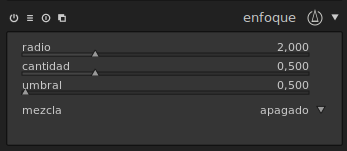
En realidad este tipo de herramientas recibe otros nombres en según qué programas de edición. Algunos la llaman «máscara de desenfoque», por ejemplo… lo cual no deja de ser chocante en parte. Digo en parte porque lo de «desenfoque» suena un poco raro tratándose de una herramienta diseñada para precisamente lo contrario; por otro lado, el nombre de «máscara» sí tiene su relevancia. Lo que hace este plugin es generar una máscara invisible que protege zonas de la fotografía, aplicando el contraste que elijamos a las zonas no protegidas. Al trabajar en ámbitos muy pequeños, el resultado será el de una máscara lo suficientemente ajustada como para que solo las áreas más pequeñas reciban su dosis de contraste adicional, generando, por lo tanto, el efecto de enfoque. Los diferentes deslizadores sirven básicamente para controlar la máscara que vamos a generar. El primero de ellos, «radio», modula el efecto de difuminado de la máscara, y por lo tanto, cuanto más radio, más extenso será el efecto de contraste. El radio se calcula en píxeles, y por defecto es de 2.000. No es un mal comienzo, teniendo en cuanta que, como ya sabemos, el efecto de enfoque debe operar a escalas muy pequeñas. Si queremos que el efecto sea más agresivo, podemos ampliar el radio y, de este modo, el área afectada será mayor. El segundo deslizador es autoexplicativo: cantidad aplica más o menos contraste a las zonas no enmascaradas. El tercero, en cambio, es un poco más complejo de entender al principio. «Umbral» controla qué zonas de contraste se verán afectadas. Un umbral muy pequeño hará que el efecto de contraste se aplique mucho menos que un umbral grande. En términos de máscaras, el umbral equivale al efecto de difuminado de borde: menos umbral crea una máscara con bordes más definidos, y más umbral una máscara con bordes más borrosos.
¿Cómo manejar este plugin? En realidad, no hay muchos consejos que dar, pues la cantidad de enfoque que una imagen necesita va a depender de muchos factores: el tipo de motivo, el enfoque de partida, el tamaño de la fotografía, etc. Lo que sí os puedo aconsejar es visualizar correctamente la máscara, para que al menos sepamos dónde estamos aplicando el efecto. Por suerte, los modos de mezcla nos van a ayudar en esto, en concreto el modo «diferencia»:
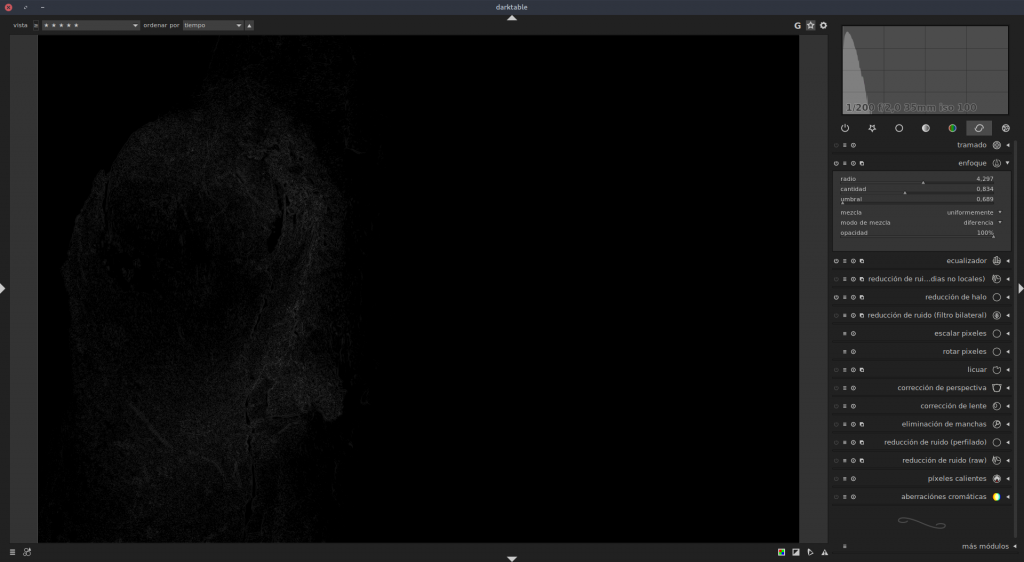
Debemos recordar que el modo diferencia trabaja comparando los píxeles de la imagen antes de aplicar un efecto con los mismos píxeles después de la aplicación de este. Si detecta diferencias, los píxeles aparecerán más claros, y si no las hay, negros. Gracias a este modo de fusión podemos observar directamente dónde y cómo se va a aplicar el enfoque, teniendo en cuenta lo siguiente:
- Si aparecen píxeles claros en zonas «suaves», es que probablemente nos estamos pasando. El plugin no tiene forma de identificar qué zonas son realmente detalle, y qué zonas son, por ejemplo, ruido. El ruido también puede ser detectado como detalle y por eso debemos fijarnos en qué ocurre en las zonas más suaves de la imagen al aplicar el enfoque.
- Los píxeles claros deben ser grises, y no blancos. Si los píxeles son blancos, de nuevo nos estamos pasando.
- La imagen que observamos en la fusión de diferencia debe recordar en su estructura a la imagen original, detalle incluido. Si observamos estructuras extrañas, es que probablemente, y van tres, nos estamos pasando.
Es necesario remarcar la importancia del uso correcto de este plugin, y no olvidar nunca que los ajustes predeterminados que contiene suelen ser bastante conservadores. En el acabado de un revelado siempre debemos recordar echarle un vistazo al enfoque, y ver cómo podemos mejorarlo, porque casi siempre tendremos cierto margen de mejora. Hay más cosas que debemos tener en cuenta, que enumero a continuación:
- El enfoque se puede mejorar, pero no se puede crear. Si el RAW está desenfocado, seguirá desenfocado por mucho enfoque que le demos.
- No olvidéis que las máscaras están para usarlas. No tiene sentido aplicar enfoque sobre zonas que no están enfocadas, así que os recomiendo que utilicéis las máscaras para controlar dónde se aplicará el efecto. De este modo nos ahorraremos ruido innecesario.
Existe otro plugin con el que podemos conseguir el efecto de enfoque aparte del que ha sido bautizado con tal nombre. Se trata del plugin «filtro de paso alto». El nombre proviene del mundo de la electrónica, y hace referencia a un dispositivo que atenúa las frecuencias bajas de una onda. Este tipo de dispositivos suele utilizarse en el mundo del sonido, pero si tenemos en cuenta que la luz se comporta como una onda, entenderemos que también se puede crear un filtro de paso alto para modular la imagen. No os asustéis por esta introducción, porque en realidad el concepto de frecuencia es más importante de lo que parece, y lo volveremos a ver más adelante. De momento lo que nos importa es identificar qué hace el filtro de paso alto. Para ello, lo mejor es verlo en acción:
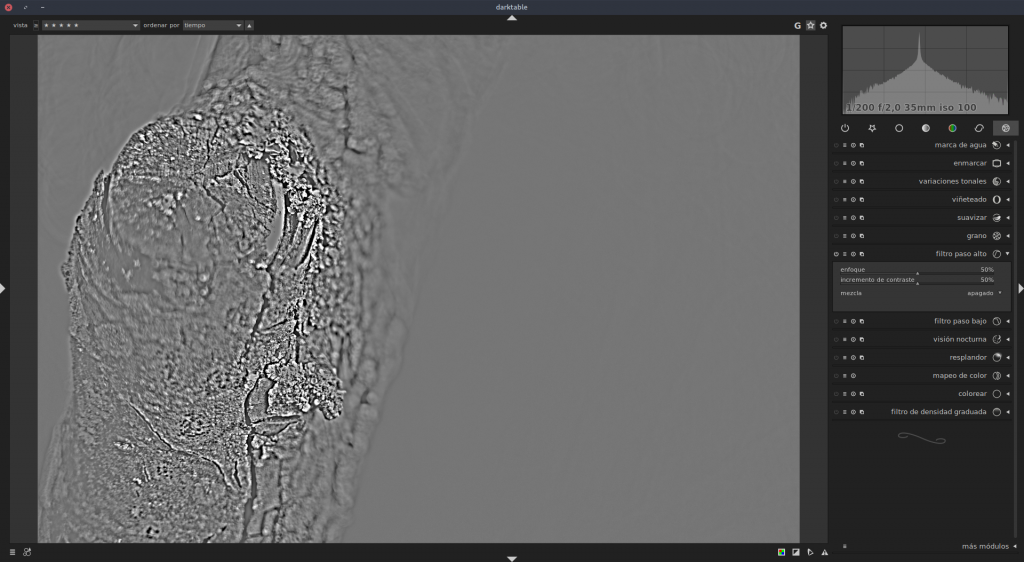
En la imagen superior podemos observar cómo actúa el plugin. Transforma la imagen en una capa de color gris uniforme, solo alterado en las zonas de detalle. Estas aparecen como marcas negras y blancas (recordemos, eso es el contraste, la oposición entre luz y oscuridad). Aparentemente he arruinado la fotografía, pero es que no he terminado el proceso. Ahora cambio el modo de fusión a «luz suave»:
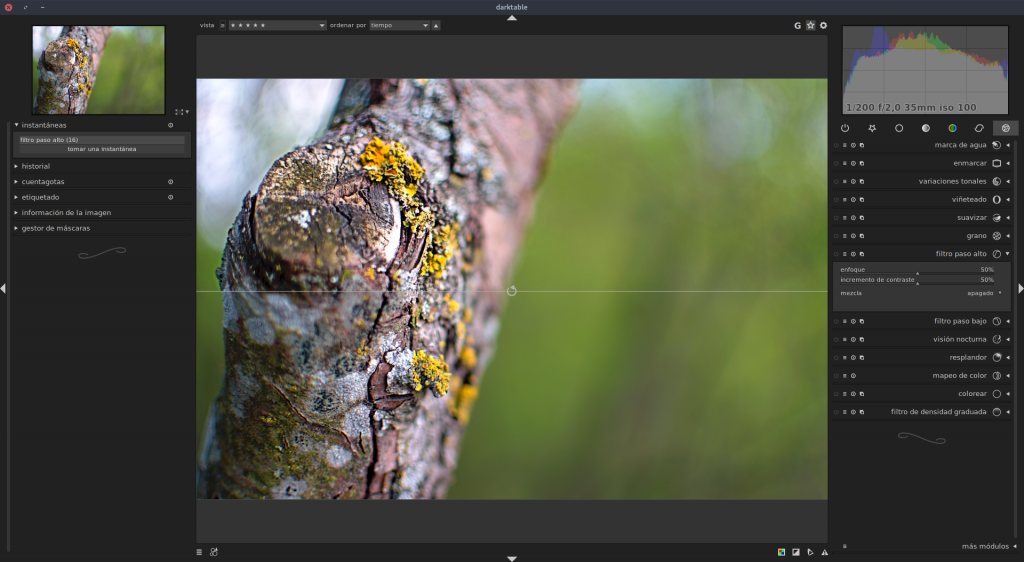
Las diferencias son bastante notables. Como aprendimos cuando hacía el repaso a los modos de fusión, los modos del grupo de contraste (solapar, luz suave, luz fuerte) trabajan dando más luz a las zonas más iluminadas, y oscureciendo las que ya son oscuras. Al convertir la imagen en una capa gris neutra solo alterada por los rasgos de detalle, el modo de fusión «luz suave» aplica un contraste solo sobre dichas zonas, y deja sin tocar las zonas grises. El filtro de paso alto está pensado para conseguir un efecto de enfoque que en general es más agresivo que el del plugin «enfoque». En general, da buenos resultados en fotografía donde nos interese resaltar las texturas de un objeto, o en algunos tipos de revelado en blanco y negro.

¿Cuál de los dos plugins utilizar en el revelado diario? No existen las recetas mágicas. De hecho, los dos pueden convivir en perfecta armonía, siempre que sepamos bien cómo y porqué aplicar cada uno. En términos generales, el plugin de enfoque es el que tenderemos a usar con más profusión, pues suele devolvernos resultados suficientes para considerar la fotografía como «enfocada sin más», esto es, con el enfoque suficiente como para que la imagen resulte agradable pero sin añadir un efecto de rugosidad o textura a la fotografía. El filtro de paso alto, por su parte, sí que aporta un carácter más duro a las imágenes, así que, como de costumbre, todo depende del efecto narrativo que queráis conseguir.
Microcontraste intermedio: la presencia
Si subimos un poco la escala nos encontramos con el siguiente nivel, el que he denominado de «la presencia». Ahora mismo me extiendo sobre el nombre. Por ahora nos vamos a quedar con la idea de que hemos abandonado el nivel de los pocos píxeles, y ahora nos encontramos en una zona mayor, donde identificamos cosas como grandes rugosidades o grietas en fotografía macro, o las líneas que dibujan objetos mayores en fotografía de paisaje. Y si hablamos en términos de fotografía digital, el microcontraste intermedio afecta a áreas de la fotografía no estrictamente emparejadas por una relación de contraste: la zona afectada por los plugins de contraste intermedio es mayor, y por lo tanto hay más impacto sobre el aspecto global de la fotografía. Por estas razones he decidido denominar como «presencia» al efecto que obtenemos aplicando microcontraste intermedio: los objetos resaltan sobre su entorno, adquiriendo líneas definidas y, por lo tanto, dando un aspecto más «tridimensional» a nuestras imágenes. De alguna manera, el microcontraste intermedio es una vuelta de tuerca sobre lo que obtenemos con el filtro de paso alto, pero aplicando el contraste sobre zonas más grandes. El plugin responsable de este efecto se denomina «contraste local», y como su nombre indica, aplica localmente contraste a la imagen.
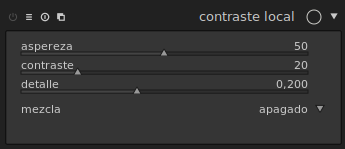
A pesar de contar con tan solo tres deslizadores, es bastante versátil, y con el podemos lograr una interesante variedad de efectos. «Aspereza» controla el tamaño mínimo de los detalles que queremos resaltar. Cuanto más cantidad demos a «aspereza», más grandes serán los detalles afectados, ignorando los menores. «Contraste» añade más o menos contraste, por supuesto; y «detalle» regula la detección de zonas de contraste, con más o menos umbral. A mayor nivel de detalle, más zonas serán consideradas como de detalle, y recibirán el efecto de aumento de contraste.
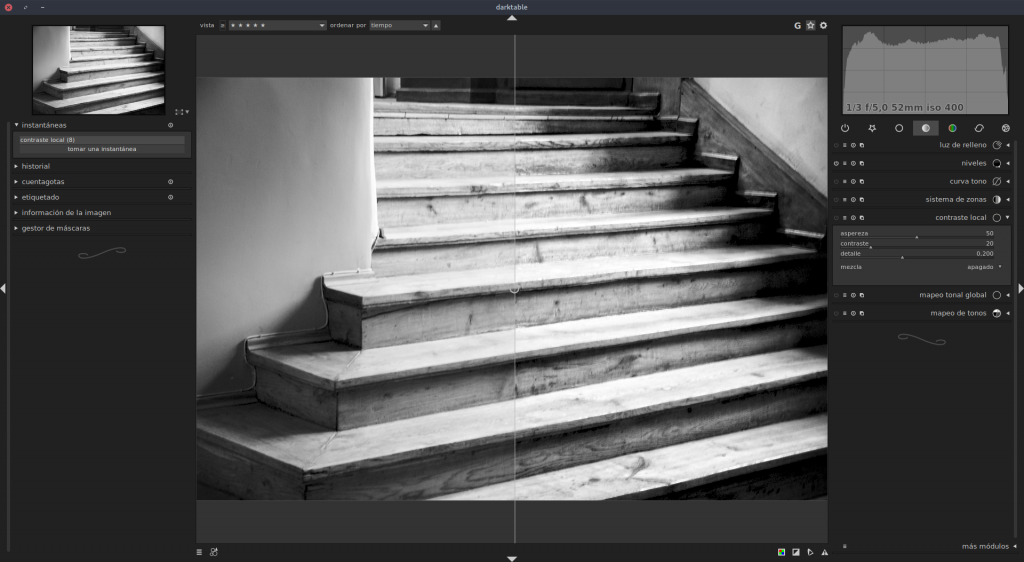
Lo más complicado de este nivel de detalle es diferenciarlo del enfoque por un lado, y del contraste global, por el otro. Sin embargo, os invito a experimentar por vosotros mismos y hacer ampliaciones en fotografías procesadas con el plugin de contraste local. Si hacéis las ampliaciones lo suficientemente grandes, veréis cómo en realidad este plugin no está actuando de la manera que hacen los plugins de enfoque, sino que su ámbito de actuación se hace a un nivel superior. De esta forma, una fotografía contrastada localmente va a seguir requiriendo cierto grado de enfoque, y una fotografía bien enfocada puede necesitar o no cierto contraste local en función de cómo queremos que el detalle de la imagen adquiera presencia o no. El plugin de contraste local, en este sentido, puede guardar más similitudes con el filtro de paso alto, especialmente en fotografías de detalle muy fino. Sin embargo, las coincidencias de resultado terminan cuando pasamos a detalles de mayor extensión: el efecto que he conseguido mediante «contraste local» en la fotografía superior habría sido imposible mediante «paso alto».
Microcontraste amplio: el volumen
Todavía nos queda un nivel más, el más cercano a la «superficie» de la fotografía. Se trata del nivel de microcontraste amplio, es decir: aquel que se aplica sobre las mayores áreas, sin llegar a alterar toda la fotografía (lo cual sería considerado, bajo mi criterio, como «contraste» a secas). Si en el nivel mínimo conseguimos la ilusión de enfoque y en el nivel intermedio dotamos de presencia visual a los objetos de la imagen, en el nivel «amplio» conseguiremos resaltar los volúmenes de los objetos. Probablemente este sea el concepto más complejo de explicar, así que paso inmediatamente al plugin responsable de esto: el filtro de paso bajo.
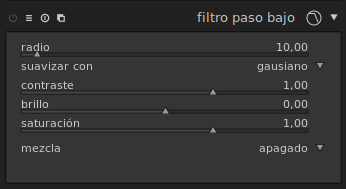
Si comprendisteis el concepto cuando expliqué el filtro de paso alto, estoy seguro de que ya imaginaréis por dónde van los tiros con su primo hermano, el filtro de paso bajo. En esta ocasión nos encontramos con un plugin cuya función es la opuesta a la del paso alto; si este se encargaba de bloquear frecuencias bajas, el filtro de paso bajo bloquea las altas y deja pasar las bajas. Es decir: con este plugin vamos a trabajar de manera inversa a lo que hacíamos con el paso alto; añadiremos contraste a la imagen, incluyendo además zonas limítrofes a las que ya estaban contrastadas previamente. ¡Menudo lío! Vamos a ponernos a trabajar con imágenes, para verlo más claro. Elijo la siguiente como referencia:

Bien. De momento solo voy a activar el plugin, para explicar sus diferentes controles:
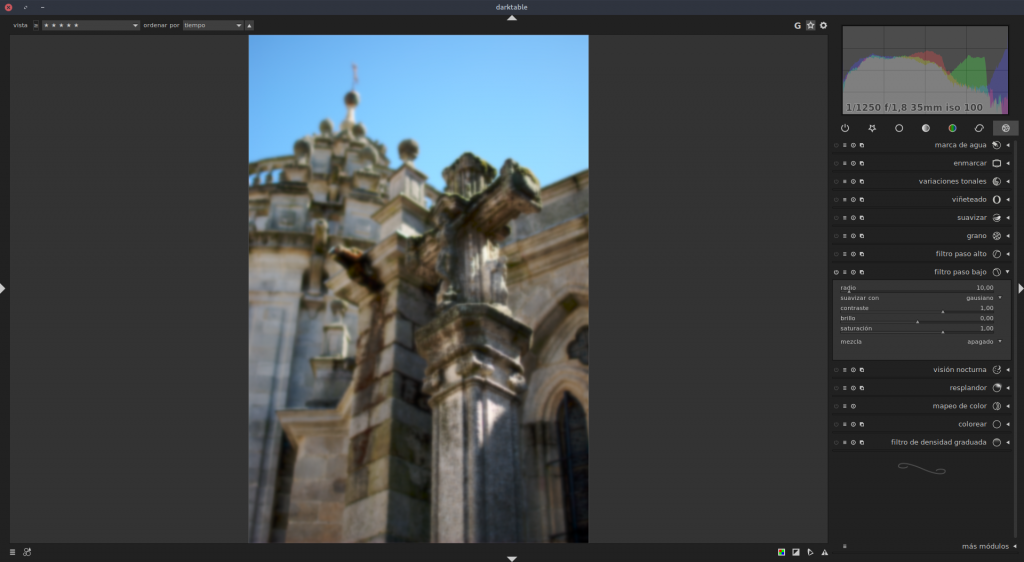
Aparentemente, lo único que he obtenido es un difuminado de tipo gaussiano, a juzgar por lo que indica el menú «suavizar con». Este menú no lo voy a tocar en ningún momento, pues para la técnica que voy a describir, nos conviene dejarlo en gaussiano. Vamos a irnos un poco más abajo y a poner el deslizador «saturación» en cero:
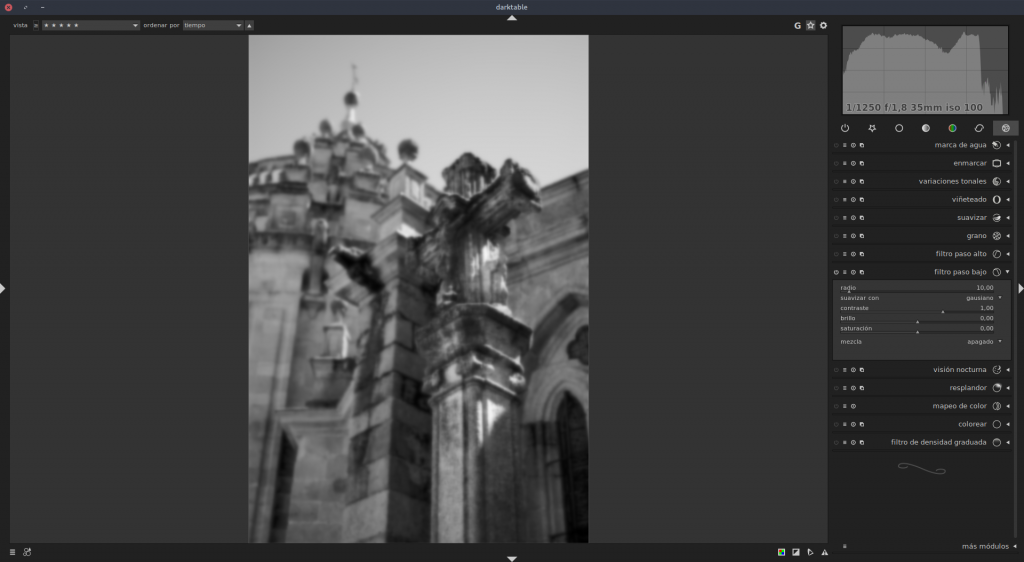
Parece que no obtenemos nada de utilidad, y sin embargo, lo que he conseguido en un momento es una interesante máscara con la que aplicar efectos. Pensemos de nuevo desde la perspectiva de un matemático: si lo que tengo es una imagen en blanco y negro, puedo usarla como máscara para aplicar un modo de fusión que contraste. Es el principio de máscara de luminosidad que os definía cuando os hablaba de las máscaras paramétricas, pero ahora con una característica interesante: puedo difuminar la máscara, con lo que obtengo una posibilidad interesante: al aplicar el difuminado gaussiano consigo que las zonas oscuras y claras aumenten de tamaño, invadiendo zonas de medios tonos. De alguna manera, lo que consigo con este procedimiento es extender el contraste de la imagen, de manera que ocupe zonas que antes estaban dominadas por las tonalidades intermedias. Así pues, si aplico el modo de fusión adecuado (recomiendo «luz suave», obtengo lo siguiente:
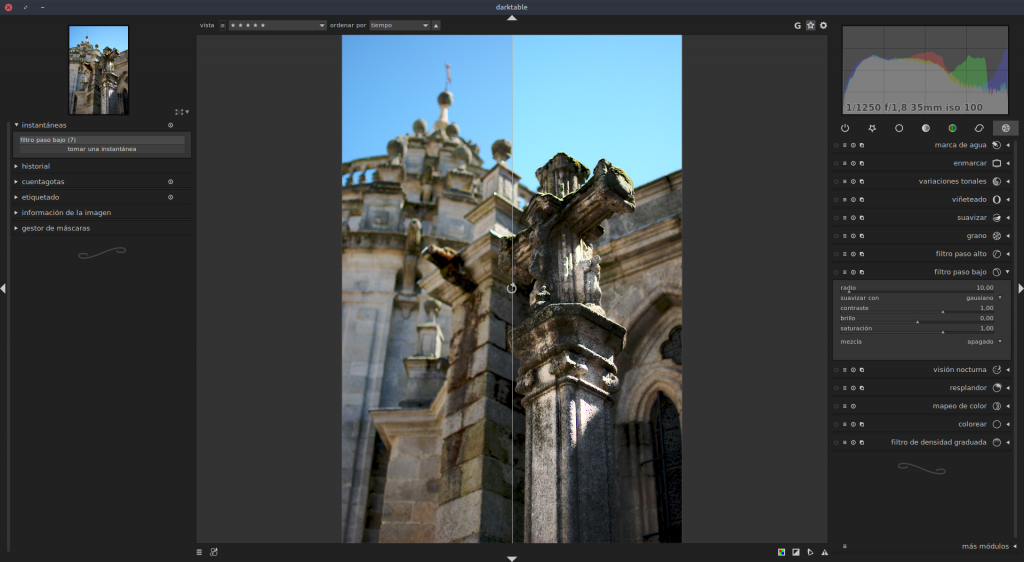
Lo que he conseguido es aumentar el contraste de la imagen, pero de una manera diferente a como lo conseguiría con curvas o niveles: he extendido el área de aplicación del contraste, transformando en áreas de sombra o de luz lo que antes eran solo medios tonos. También he alterado algo el color, pero para eso cuento con deslizadores de todo tipo en el plugin con los que controlar los parámetros de contraste y color a mi gusto. No obstante, el más importante de todos los deslizadores es el de radio, con el que voy a poder seleccionar cómo quiero que se extienda el contraste de la imagen. Y aquí viene la magia de este plugin, lo que realmente lo convierte en algo muy especial: lo denomino «Efecto Durgin», en honor al fotógrafo estadounidense Harry Durgin, uno de los fotógrafos libres que más esfuerzo ha hecho por divulgar en torno a Darktable, a través de su página web weeklyedit.com y su canal de youtube. Este efecto nos permite seleccionar qué nivel de detalle deseo destacar, para dotar de volumen a la zona afectada, «levantándola» mediante el contraste. La posibilidad de controlar con precisión el desenfoque gaussiano es la clave, pues nos permite seleccionar con exactitud el tipo de detalle que quiero destacar. Con la misma imagen puedo optar entre varias posibilidades:
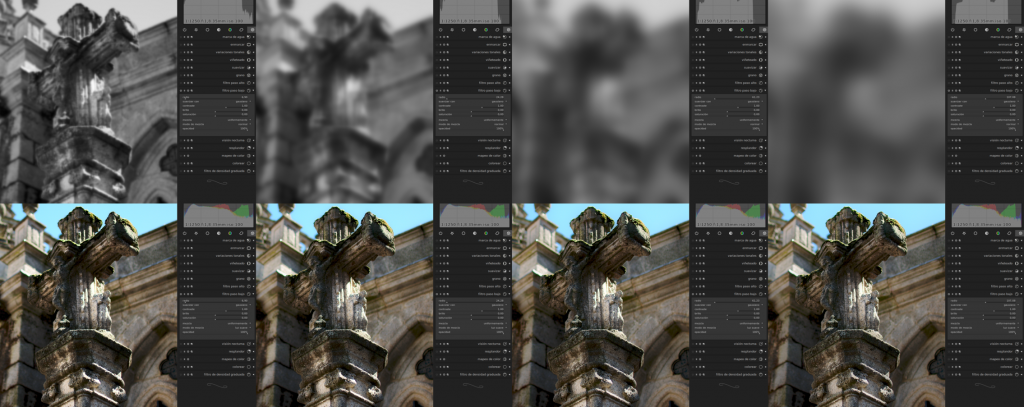
Las diferencias pueden resultar casi inapreciables, pero este es un efecto que conviene ver «en directo», y haciendo muchas pruebas: cuando ves en tu pantalla cómo funciona enseguida te das cuenta de la sutileza con la que podemos controlar los juegos de luces y sombras, y la capacidad que tiene de crear volúmenes diversos. Es especialmente efectivo en el tratamiento de detalles de contraste muy fino, como por ejemplo en fotografías de nubes. La capacidad de controlar todos los parámetros tan visualmente hace su uso bastante fácil una vez comprendes cómo funciona. Lo importante es controlar la fase de «creación de la máscara», una vez hemos desaturado el filtro. Identifico el sujeto cuyo volumen quiero realzar y ajusto el desenfoque hasta que advierto los detalles donde quiero aplicar el contraste. En función del efecto que deseo, muevo el desenfoque hasta ponerme en el nivel de detalle exacto. Puedo, si lo deseo, alterar otros parámetros para que la máscara aún más perfecta, moviendo un poquito el contraste o el brillo, o incluso la saturación si me apetece. Una vez creada la máscara, aplico el modo de fusión luz suave, y se hace la magia:

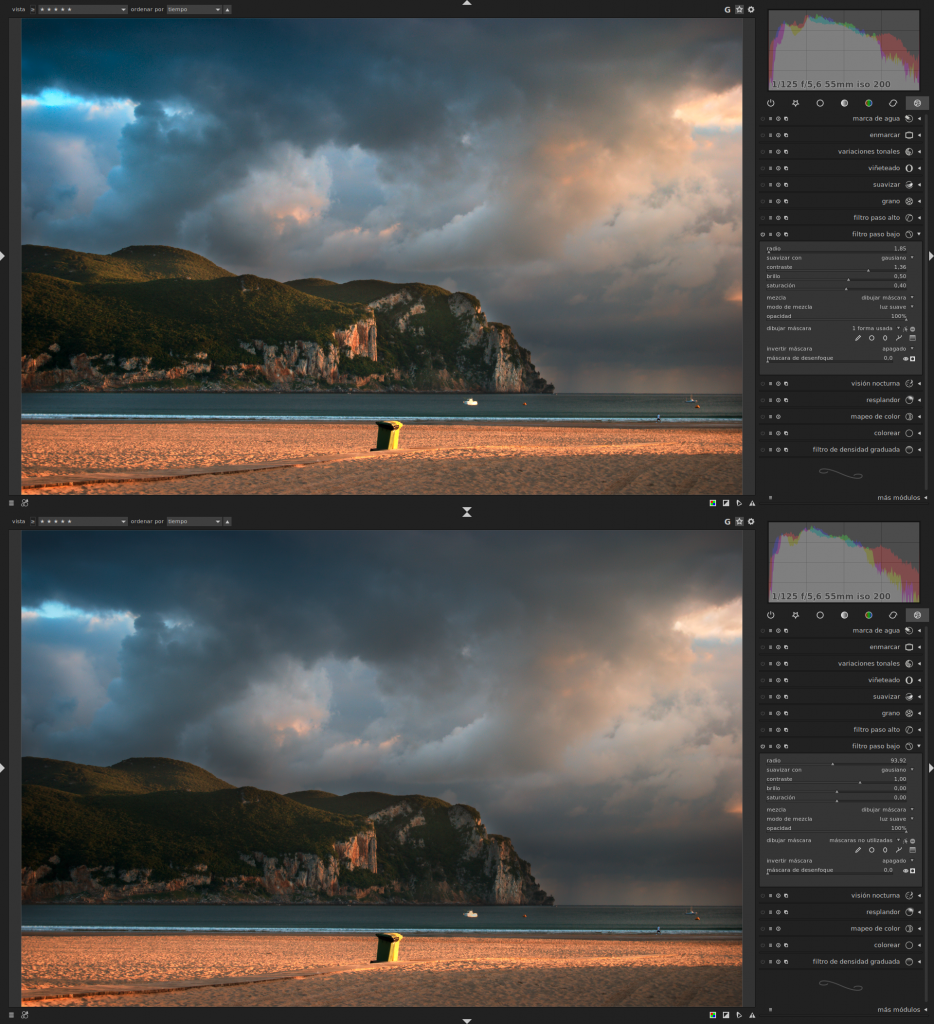
Y no solo sirve para eso. Basta con probar el ajuste predefinido «máscara de contraste local» incluido de serie en el programa, para conseguir un rápido «compresor de histograma», con el cual ajustar luces y sombras en fotografías con exceso de rango dinámico:
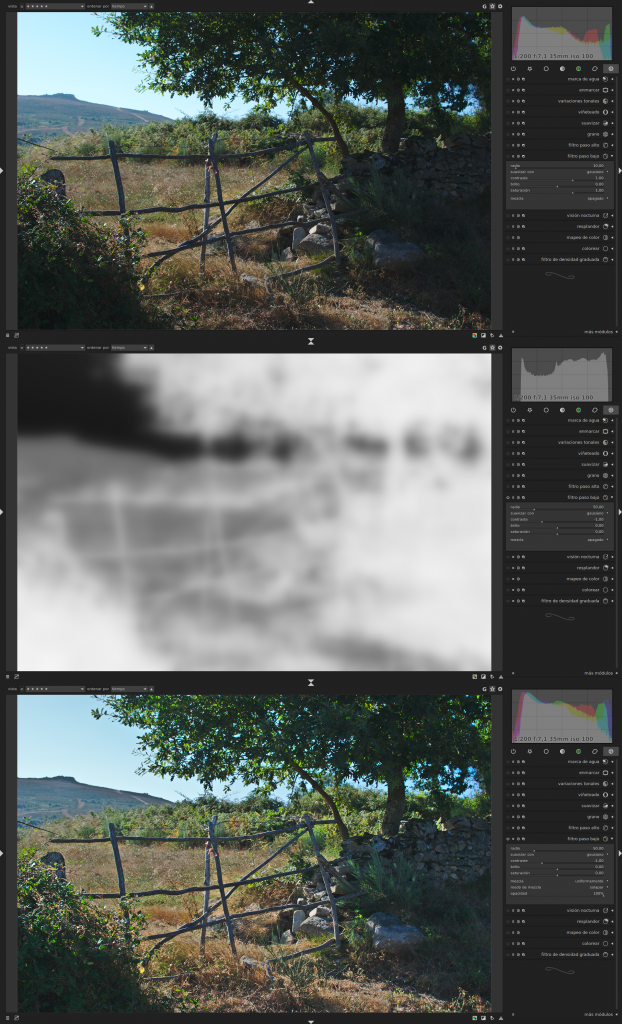
Como de costumbre, el máximo potencial de este efecto se consigue en combinación con las máscaras y el control de opacidad, que nos permitirán aplicarlo exactamente en los motivos que deseamos levantar. Como véis, una herramienta altamente flexible, resultado de una forma de pensar muy acertada, en mi opinión: en realidad, lo que hace este plugin es transformar en una interfaz unificada y coherente una serie de procedimientos que en otro programa requieren de varias operaciones con herramientas independientes. Esto es diseño específico para fotógrafos.
Hasta aquí el repaso de los plugins de detalle. Sí, sé que me he dejado el ecualizador, pero antes de meterme en la navaja suiza de Darktable tengo que explicar otras cosas. Sin ir más lejos, el ruido, qué es y cómo solucionarlo en Darktable. Ese será el tema del siguiente capítulo, y después de eso nos meteremos con el dichoso ecualizador.
Nota: Todas las imágenes, si no se indica lo contrario, son obra del autor de este artículo y se pueden usar libremente, citando la fuente.







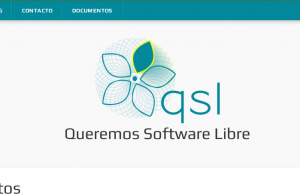
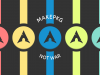
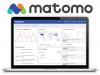
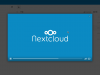


Hola jen0f0nte,
Quisiera agradecerte enormemente toda la serie de FLAC. Te agradezco todo el esfuerzo, tiempo y dedicación que has dedicado para que otros podamos aprender.
He aprendido muchísimo gracias a ti.
¡Un fuerte abrazo y sigue así!